Microsoft– ის ავტოფარეხმა გამოუშვა უფასო ინსტრუმენტი სახელად snip. მიუხედავად იმისა, რომ შეგიძლიათ მარტივად დააჭიროთ პრინტერის ეკრანს და აიღოთ ა ეკრანის ანაბეჭდი და Microsoft- მა უკვე უზრუნველყო snipping tool და ჩაშენებული სათამაშო ზოლი ვინდოუსის მომხმარებლებისთვის, ეს ინსტრუმენტი კიდევ უფრო მეტს აკეთებს. სინამდვილეში შეგიძლიათ ჩაწეროთ აუდიო, რომელიც მას დაერთვება და ანოტაციას წაიკითხავს სკრინშოტზე. ახლა ეს მართლაც მაგარია. მოდით ვთქვათ, რომ თქვენს კოლეგას უერთებთ სქემის სქემას ან დიაგრამას, ახლა კი შეგიძლიათ დახაზოთ ისრები, შემოხაზეთ მნიშვნელოვანი წერტილები და თქვით საკუთარი ხმით, რომ ეკრანის ანაბეჭდი გახდეს ულტრა ინფორმაციული. გსურთ, გაუგზავნოთ რუქა თქვენს ადგილს თქვენს მეგობრებს, ხომ არ ჯობია აუდიოში მიამაგროთ თქვენი მითითებები, სადაც აღწერილია, თუ როგორ უნდა მიხვიდეთ იქ, ხოლო გზაზე მნიშვნელოვანი ადგილების ანოტირებისას.

კიდევ ერთი შესანიშნავი თვისებაა ის, რომ შეგიძლიათ გააზიაროთ ეკრანის ანაბეჭდი facebook- ზე ან ელ.ფოსტაზე, რადგან ის აიტვირთება (სურვილისამებრ - ასევე შეგიძლიათ შეინახოთ ფაილი ასევე) ვებსაიტის გასაჩერებლად. ასევე შეგიძლიათ ჩაწეროთ ვიდეო ნებისმიერ ვებგვერდზე ან სადმე, რადგან ის შეიძლება ჩაშენებული იყოს ისევე, როგორც youtube ვიდეო.
პირველ რიგში გამოიყენეთ და ჩამოტვირთეთ სნიპი.
სნაიპის დაყენებისას, უბრალოდ დაიწყეთ სნაიპი.

ახლა, როდესაც snip არის ღია, უბრალოდ დააჭირეთ ბეჭდვითი ეკრანი და გადაიტანეთ იმ ნაწილის ასარჩევად, რომლის ჩვენებაც გსურთ ეკრანის ანაბეჭდი. გაითვალისწინეთ, რომ თუ სადმე უბრალოდ დააჭირეთ, ეკრანის ანაბეჭდი გადაღებულია.
გადაღებული სკრინშოტი იხსნება სნიპ პანელში. ახლა, აქ შეგიძლიათ დახაზოთ ანოტაცია, სტრიქონები, ფიგურები და ასევე დაურთოთ თხრობა, რომელიც ჩაწერილია თქვენს საკუთარ ხმაში.
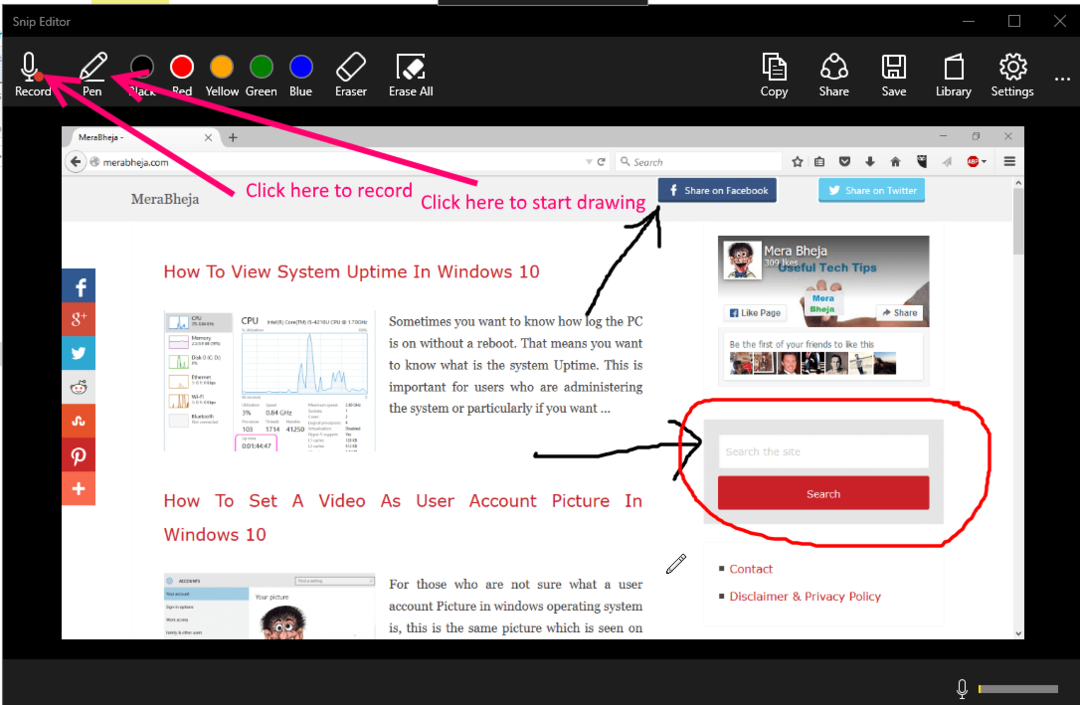
ახლა, ჩაწერილი კლიპი ნაგულისხმევად არის mp4 ფორმატში.

გაითვალისწინეთ, რომ მისი შენახვა შეგიძლიათ ადგილობრივად ან გააზიაროთ ეს ფოსტაზე ან Facebook- ზე. ასევე შეგიძლიათ დააკოპიროთ ბმული და გამოაგზავნოთ სადმე ვიდეოს გასაზიარებლად. ამ შემთხვევაში ვიდეო ატვირთულია http://mix.office.com. მისი შენახვა შეგიძლიათ მხოლოდ თქვენს კომპიუტერში.

ასევე შეგიძლიათ დააკოპიროთ ჩაშენებული კოდი, რომ ვიდეო ჩაწეროთ ნებისმიერ ვებგვერდზე მარტივად.
როგორ მივიღოთ ადრე შენახული ეკრანის ანაბეჭდები
უბრალოდ დააჭირეთ ბიბლიოთეკის ხატულას ზედა მარჯვენა ნაწილში, რომ მიაღწიოთ ადრე გადაღებულ ეკრანის ანაბეჭდებს. თუ ისინი ადგილობრივად არ არის შენახული, ისინი გაიხსნება ვებ – გვერდის საშუალებით Microsoft– ის სერვერებიდან.
ახლა, ეს შეიძლება საკმაოდ სასარგებლო აღმოჩნდეს სასარგებლო ინფორმაციაზე დაფუძნებული ეკრანის ანაბეჭდების ერთმანეთისთვის გასაზიარებლად. გაითვალისწინეთ, რომ ეს იმუშავებს Windows 7/8 და 8.1 – შიც.


